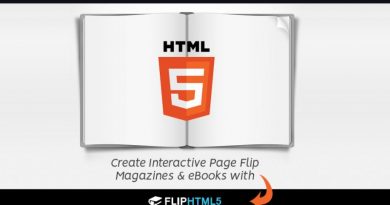Windows Key ทางลัดน่าใช้
ปุ่มลัดบนคีย์บอร์ด สำหรับผู้ใช้งาน Windows !!
- ผู้ที่ทำงานบนคอมพิวเตอร์การใช้ปุ่มคีย์ลัดบนแป้นคีย์บอร์ด (Hot Keys) ถือว่าเป็นเรื่องสำคัญเพราะมันช่วยอำนวยความสะดวกและเพิ่มความรวดเร็วอย่างมากดีกว่าการไล่กดคลิกแบบปกติซึ่งการใช้ปุ่มลัดก็มีหลากหลายปุ่มที่จะแสดงผลลัพธ์แตกต่างกันไปแต่ถ้าใครยังไม่ทราบว่าปุ่มลัดเหล่านั้นมันกดอย่างไรมีอะไรบ้างวันนี้เราจะมาเผยให้ทราบกัน
| กดปุ่มนี้ | ผลที่ได้ |
|---|---|
| Ctrl + X | ตัดรายการที่เลือก |
| Ctrl + C (หรือ Ctrl + Insert) | คัดลอกรายการที่เลือก |
| Ctrl + V (หรือ Shift + Insert) | วางรายการที่เลือก |
| Ctrl + Z | ยกเลิกการดำเนินการ |
| Alt + Tab | สลับไปมาระหว่างแอปที่เปิดอยู่ |
| Alt + F4 | ปิดรายการที่ใช้งานอยู่ หรือออกจากแอปที่ใช้งานอยู่ |
| แป้นโลโก้ Windows + L | ล็อกพีซีของคุณ |
| แป้นโลโก้ Windows + D | แสดงและซ่อนเดสก์ท็อป |
| แป้นโลโก้ Windows + P | เลือกโหมดการแสดงผล เมื่อเชื่อมต่อสายออกจออื่น |
| แป้นโลโก้ Windows + C | เปิด Charm Bar หรือ Cortana |
| แป้นโลโก้ Windows + I | เปิดการตั้งค่า |
| แป้นโลโก้ Windows + E | เปิด File Explorer |
| F2 | เปลี่ยนชื่อรายการที่เลือก |
| F3 | ค้นหาไฟล์หรือโฟลเดอร์ใน File Explorer |
| F4 | แสดงรายการในแถบที่อยู่ใน File Explorer |
| F5 | รีเฟรชหน้าต่างที่ใช้งานอยู่ |
| F6 | เลื่อนวนรอบส่วนต่างๆ ของหน้าจอในหน้าต่างหรือบนเดสก์ท็อป |
| F10 | เปิดใช้งานแถบเมนูในแอปที่ใช้งานอยู่ |
| Alt + F8 | แสดงรหัสผ่านของคุณบนหน้าจอลงชื่อเข้าใช้ |
| Alt + Esc | เลื่อนวนรอบรายการตามลำดับของรายการที่ถูกเปิด |
| Alt + ตัวอักษรที่ขีดเส้นใต้ | ดำเนินการตามคำสั่งสำหรับตัวอักษรนั้น |
| Alt + Enter | แสดงคุณสมบัติสำหรับรายการที่เลือก |
| Alt + Spacebar | เปิดเมนูทางลัดสำหรับหน้าต่างที่ใช้งานอยู่ |
| Alt + ลูกศรซ้าย | ย้อนกลับ |
| Alt + ลูกศรขวา | ไปข้างหน้า |
| Alt + Page Up | ย้ายขึ้นหนึ่งหน้าจอ |
| Alt + Page Down | ย้ายลงหนึ่งหน้าจอ |
| Ctrl + F4 | ปิดเอกสารที่ใช้งานอยู่ (ในแอปแบบเต็มหน้าจอ และช่วยให้คุณเปิดหลายเอกสารในเวลาเดียวกัน) |
| Ctrl + A | เลือกทุกรายการในเอกสารหรือหน้าต่าง |
| Ctrl + D (หรือ Delete) | ลบรายการที่เลือก และย้ายไปที่ถังรีไซเคิล |
| Ctrl + R (หรือ F5) | รีเฟรชหน้าต่างที่ใช้งานอยู่ |
| Ctrl + Y | ทำซ้ำการดำเนินการ |
| Ctrl + ลูกศรขวา | ย้ายเคอร์เซอร์ไปยังตำแหน่งเริ่มต้นของคำถัดไป |
| Ctrl + ลูกศรซ้าย | ย้ายเคอร์เซอร์ไปยังตำแหน่งเริ่มต้นของคำก่อนหน้า |
| Ctrl + ลูกศรลง | ย้ายเคอร์เซอร์ไปยังตำแหน่งเริ่มต้นของย่อหน้าถัดไป |
| Ctrl + ลูกศรขึ้น | ย้ายเคอร์เซอร์ไปยังตำแหน่งเริ่มต้นของย่อหน้าก่อนหน้า |
| Ctrl + Alt + Tab | ใช้แป้นลูกศรเพื่อสลับระหว่างแอปที่เปิดอยู่ทั้งหมด |
| Alt + Shift + แป้นลูกศร | เมื่อกลุ่มหรือไทล์อยู่ในโฟกัสบนเมนูเริ่มต้น ย้ายกลุ่มหรือไทล์ไปในทิศทางที่ระบุ |
| Ctrl + Shift + แป้นลูกศร | เมื่อไทล์อยู่ในโฟกัสบนเมนูเริ่มต้น ให้ย้ายไปยังไทล์อื่นเพื่อสร้างโฟลเดอร์ |
| Ctrl + แป้นลูกศร | ปรับขนาดเมนูเริ่มต้นเมื่อเมนูเปิดอยู่ |
| Ctrl + แป้นลูกศร (เพื่อย้ายไปยังรายการ) + Spacebar | เลือกรายการเฉพะหลายรายการในหน้าต่างหรือบนเดสก์ท็อป |
| Ctrl + Shift พร้อมแป้นลูกศร | เลือกกลุ่มข้อความ |
| Ctrl + Esc | เปิด เริ่มต้น |
| Ctrl + Shift + Esc | เปิดตัวจัดการงาน |
| Ctrl + Shift | สลับรูปแบบแป้นพิมพ์เมื่อมีหลายรูปแบบแป้นพิมพ์พร้อมใช้งาน |
| Ctrl + Spacebar | เปิด หรือปิดตัวแก้ไขวิธีการป้อนข้อมูล (IME) ภาษาจีน |
| Shift + F10 | แสดงเมนูทางลัดสำหรับรายการที่เลือก |
| Shift พร้อมแป้นลูกศร | เลือกมากกว่าหนึ่งรายการในหน้าต่าง หรือบนเดสก์ท็อป หรือเลือกข้อความในเอกสาร |
| Shift + Delete | ลบรายการที่เลือกโดยไม่ต้องย้ายไปถังรีไซเคิลก่อน |
| ลูกศรขวา | เปิดเมนูถัดไปทางด้านขวา หรือเปิดเมนูย่อย |
| ลูกศรซ้าย | เปิดเมนูถัดไปทางด้านซ้าย หรือปิดเมนูย่อย |
| Esc | หยุดหรือออกจากงานปัจจุบัน |
| PrtScn | บันทึกสกรีนช็อตของทั้งหน้าจอและคัดลอกไปยังคลิปบอร์ด
หมายเหตุ
|
ที่มา :
- support.microsoft.com
- https://pcmer.com/windows-10-keyboard-shortcut/